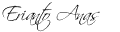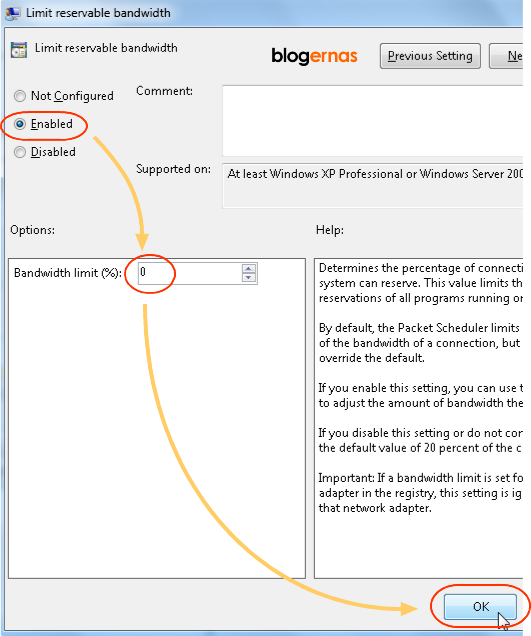Download Fonts keren unik gratis
Download Fonts keren unik gratis untuk tambahan koleksi desain grafis dan editing mulai dari italic arabic dan normal font
BANTUAN CARA PEMASANGAN FONTS
 Cara Instal / Pemasangan Font pada Komputer
untuk OS Windows XP
Cara Instal / Pemasangan Font pada Komputer
untuk OS Windows XP
- Download font, karena font dalam keadaan zip file maka extract file tersebut
- copy atau cut file font yang telah diekstract
- Masuk ke Control Panel -> Pilih Font dan paste file font tersebut
- Akan muncul pernyataan dan font telah terinstal di komputer anda
 Cara Instal / Pemasangan Font pada Komputer
untuk OS Windows Seven
Cara Instal / Pemasangan Font pada Komputer
untuk OS Windows Seven
- Download font, karena font dalam keadaan zip file maka extract file tersebut
- copy atau cut file font yang telah diekstract
- Masuk ke Control Panel -> di Search kanan atas ketik Font, lalu klik Fonts
- Paste Font di tempat daftar Font windows 7
- Akan muncul pernyataan dan font telah terinstal di komputer anda
Ketika anda membuka Photoshop / Coreldraw / Flash / maupun program yang lain maka font akan otomatis terload di aplikasi tersebut
Selamat Menikmati, semoga bermanfaat
PILIH KATEGORI




IG QR Code

Scan Code untuk membuka dari Smartphone
 IlmuGrafis Launcher (apk)
IlmuGrafis Launcher (apk)
+ Link to ilmuGrafis

Kode HTML
Silahkan boleh dipasang di blog/web anda
--// Persaudaraan ilmuGrafis
+ Yesimadesigner.com
+ IlmuWebsite.com
+ DesainStudio.com
+ IlmuPhotoshop.com
+ EfekPhotoshop.com
+ PhotoshopID.com
+ All Friends
--// Support ilmuGrafis Adv.

Belanja Games PC murah berkualitas Visit : belanja games
BANTUAN CARA PEMASANGAN FONTS
- Download font, karena font dalam keadaan zip file maka extract file tersebut
- copy atau cut file font yang telah diekstract
- Masuk ke Control Panel -> Pilih Font dan paste file font tersebut
- Akan muncul pernyataan dan font telah terinstal di komputer anda
- Download font, karena font dalam keadaan zip file maka extract file tersebut
- copy atau cut file font yang telah diekstract
- Masuk ke Control Panel -> di Search kanan atas ketik Font, lalu klik Fonts
- Paste Font di tempat daftar Font windows 7
- Akan muncul pernyataan dan font telah terinstal di komputer anda
Ketika anda membuka Photoshop / Coreldraw / Flash / maupun program yang lain maka font akan otomatis terload di aplikasi tersebut
Selamat Menikmati, semoga bermanfaat
| DOWNLOAD FONTS |
| Typeface: Resident Evil Font Preview:  Download Typeface: akashi Preview:  Download Typeface: KASnake Preview:  Download Typeface: TRAJAN PRO REGULAR Preview:  Download Typeface: ANDROID - Special font ANDROID TM (by GOOGLE INC) Preview:  Download Typeface: Alice in Wonderland Preview:  Download Typeface: Ithornet Preview:  Download Typeface: Knaft Art Vector Font Preview:  Download Typeface: Harry Potter Font Preview:  Download Typeface: SF Movie Poster Font Preview:  Download Typeface: Start Dust Font Preview:  Download |
Typeface: Tron Preview:  Download Typeface: Walt Desney Preview:  Download Typeface: BLAZED Preview:  Download Typeface: Corleone Preview:  Download Typeface: Kingdom Hearts Preview:  Download Typeface: Dot Curve Preview:  Download Typeface: Alhambra Preview:  Download Typeface: Death Note Font Preview:  Download Typeface: Exus Pilot Preview:  Download Typeface: Jokerman Font Preview:  Download Typeface: Halucinations Font Preview:  Download |
PHOTOSHOP
- Photoshop Dasar
- Photoshop Teks Efek
- Photoshop Foto Efek
- Photoshop Alternatif
- Photoshop Tools
PHOTOGRAPHY
- Adobe Lightroom
CORELDRAW
- Corel Dasar
- Corel Logo Desain
- Corel Bebas
- Coreldraw Tools
ILLUSTRATOR
- illustrator Vector
ANIMATION
- Flash
- SwishMAX
- WEB DESAIN
- Dreamweaver
- Fireworks
DESKTOP PUBLISHING
- Freehand
- InDesign
MICROSOFT
- Paint
- Visio
3D Dan ARSITEKTUR
- Cinema 4D
- 3DS Max Studio
- MAYA
- AutoCAD
VIDEO PRODUCTION
- Adobe Premiere
- After Effect
- Pinnacle Studio
FREEWARE
- GIMP
- InkSCAPE
- Photoshop Dasar
- Photoshop Teks Efek
- Photoshop Foto Efek
- Photoshop Alternatif
- Photoshop Tools
PHOTOGRAPHY
- Adobe Lightroom
CORELDRAW
- Corel Dasar
- Corel Logo Desain
- Corel Bebas
- Coreldraw Tools
ILLUSTRATOR
- illustrator Vector
ANIMATION
- Flash
- SwishMAX
- WEB DESAIN
- Dreamweaver
- Fireworks
DESKTOP PUBLISHING
- Freehand
- InDesign
MICROSOFT
- Paint
- Visio
3D Dan ARSITEKTUR
- Cinema 4D
- 3DS Max Studio
- MAYA
- AutoCAD
VIDEO PRODUCTION
- Adobe Premiere
- After Effect
- Pinnacle Studio
FREEWARE
- GIMP
- InkSCAPE
IG QR Code

Scan Code untuk membuka dari Smartphone
+ Link to ilmuGrafis

Kode HTML
Silahkan boleh dipasang di blog/web anda
--// Persaudaraan ilmuGrafis
+ Yesimadesigner.com
+ IlmuWebsite.com
+ DesainStudio.com
+ IlmuPhotoshop.com
+ EfekPhotoshop.com
+ PhotoshopID.com
+ All Friends
--// Support ilmuGrafis Adv.

Belanja Games PC murah berkualitas Visit : belanja games
Download Fonts keren unik gratis untuk tambahan koleksi desain grafis dan editing mulai dari italic arabic dan normal font
BANTUAN CARA PEMASANGAN FONTS
 Cara Instal / Pemasangan Font pada Komputer
untuk OS Windows XP
Cara Instal / Pemasangan Font pada Komputer
untuk OS Windows XP
- Download font, karena font dalam keadaan zip file maka extract file tersebut
- copy atau cut file font yang telah diekstract
- Masuk ke Control Panel -> Pilih Font dan paste file font tersebut
- Akan muncul pernyataan dan font telah terinstal di komputer anda
 Cara Instal / Pemasangan Font pada Komputer
untuk OS Windows Seven
Cara Instal / Pemasangan Font pada Komputer
untuk OS Windows Seven
- Download font, karena font dalam keadaan zip file maka extract file tersebut
- copy atau cut file font yang telah diekstract
- Masuk ke Control Panel -> di Search kanan atas ketik Font, lalu klik Fonts
- Paste Font di tempat daftar Font windows 7
- Akan muncul pernyataan dan font telah terinstal di komputer anda
Ketika anda membuka Photoshop / Coreldraw / Flash / maupun program yang lain maka font akan otomatis terload di aplikasi tersebut
Selamat Menikmati, semoga bermanfaat
PILIH KATEGORI




IG QR Code

Scan Code untuk membuka dari Smartphone
 IlmuGrafis Launcher (apk)
IlmuGrafis Launcher (apk)
+ Link to ilmuGrafis

Kode HTML
Silahkan boleh dipasang di blog/web anda
--// Persaudaraan ilmuGrafis
+ Yesimadesigner.com
+ IlmuWebsite.com
+ DesainStudio.com
+ IlmuPhotoshop.com
+ EfekPhotoshop.com
+ PhotoshopID.com
+ All Friends
--// Support ilmuGrafis Adv.

Belanja Games PC murah berkualitas Visit : belanja games
BANTUAN CARA PEMASANGAN FONTS
- Download font, karena font dalam keadaan zip file maka extract file tersebut
- copy atau cut file font yang telah diekstract
- Masuk ke Control Panel -> Pilih Font dan paste file font tersebut
- Akan muncul pernyataan dan font telah terinstal di komputer anda
- Download font, karena font dalam keadaan zip file maka extract file tersebut
- copy atau cut file font yang telah diekstract
- Masuk ke Control Panel -> di Search kanan atas ketik Font, lalu klik Fonts
- Paste Font di tempat daftar Font windows 7
- Akan muncul pernyataan dan font telah terinstal di komputer anda
Ketika anda membuka Photoshop / Coreldraw / Flash / maupun program yang lain maka font akan otomatis terload di aplikasi tersebut
Selamat Menikmati, semoga bermanfaat
| DOWNLOAD FONTS |
| Typeface: Resident Evil Font Preview:  Download Typeface: akashi Preview:  Download Typeface: KASnake Preview:  Download Typeface: TRAJAN PRO REGULAR Preview:  Download Typeface: ANDROID - Special font ANDROID TM (by GOOGLE INC) Preview:  Download Typeface: Alice in Wonderland Preview:  Download Typeface: Ithornet Preview:  Download Typeface: Knaft Art Vector Font Preview:  Download Typeface: Harry Potter Font Preview:  Download Typeface: SF Movie Poster Font Preview:  Download Typeface: Start Dust Font Preview:  Download |
Typeface: Tron Preview:  Download Typeface: Walt Desney Preview:  Download Typeface: BLAZED Preview:  Download Typeface: Corleone Preview:  Download Typeface: Kingdom Hearts Preview:  Download Typeface: Dot Curve Preview:  Download Typeface: Alhambra Preview:  Download Typeface: Death Note Font Preview:  Download Typeface: Exus Pilot Preview:  Download Typeface: Jokerman Font Preview:  Download Typeface: Halucinations Font Preview:  Download |
PHOTOSHOP
- Photoshop Dasar
- Photoshop Teks Efek
- Photoshop Foto Efek
- Photoshop Alternatif
- Photoshop Tools
PHOTOGRAPHY
- Adobe Lightroom
CORELDRAW
- Corel Dasar
- Corel Logo Desain
- Corel Bebas
- Coreldraw Tools
ILLUSTRATOR
- illustrator Vector
ANIMATION
- Flash
- SwishMAX
- WEB DESAIN
- Dreamweaver
- Fireworks
DESKTOP PUBLISHING
- Freehand
- InDesign
MICROSOFT
- Paint
- Visio
3D Dan ARSITEKTUR
- Cinema 4D
- 3DS Max Studio
- MAYA
- AutoCAD
VIDEO PRODUCTION
- Adobe Premiere
- After Effect
- Pinnacle Studio
FREEWARE
- GIMP
- InkSCAPE
- Photoshop Dasar
- Photoshop Teks Efek
- Photoshop Foto Efek
- Photoshop Alternatif
- Photoshop Tools
PHOTOGRAPHY
- Adobe Lightroom
CORELDRAW
- Corel Dasar
- Corel Logo Desain
- Corel Bebas
- Coreldraw Tools
ILLUSTRATOR
- illustrator Vector
ANIMATION
- Flash
- SwishMAX
- WEB DESAIN
- Dreamweaver
- Fireworks
DESKTOP PUBLISHING
- Freehand
- InDesign
MICROSOFT
- Paint
- Visio
3D Dan ARSITEKTUR
- Cinema 4D
- 3DS Max Studio
- MAYA
- AutoCAD
VIDEO PRODUCTION
- Adobe Premiere
- After Effect
- Pinnacle Studio
FREEWARE
- GIMP
- InkSCAPE
IG QR Code

Scan Code untuk membuka dari Smartphone
+ Link to ilmuGrafis

Kode HTML
Silahkan boleh dipasang di blog/web anda
--// Persaudaraan ilmuGrafis
+ Yesimadesigner.com
+ IlmuWebsite.com
+ DesainStudio.com
+ IlmuPhotoshop.com
+ EfekPhotoshop.com
+ PhotoshopID.com
+ All Friends
--// Support ilmuGrafis Adv.

Belanja Games PC murah berkualitas Visit : belanja games